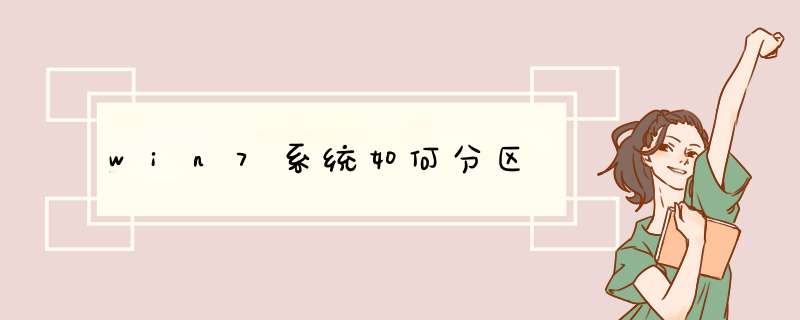
首先进入Win7磁盘管理,方法是在桌面“计算机”上右键选择“管理”然后再选择“磁盘管理”即可进入Win7磁盘管理界面了,如下图:
我们可以看到F盘空间较大,下面我就介绍下,用F盘再划分出一个分区:在磁盘管理器下面的F盘上点击鼠标右键,然后选择“压缩卷(H)”如下图:
然后会d出一个对话框,要求我们从F盘划分多少空间给新分区,这个大家可以根据自己磁盘的大小与剩余空间大小输入小小,单位是M,1G=1024M,自己根据情况输入吧,演示如下图:
输入完需要划分多大空间给新分区后,我们点击下面的`压缩即可,稍等片刻即可,完成之后如下图,会多出一个绿色标志的可用空间。
在绿色区分点击鼠标右键,然后选择“新建简单卷”,然后会d出如下对话框,我们按默认现则一直按下一步,直到完成即可。
完成之后,我们在Win7磁盘管理器重就可以多看到一个磁盘了,如下图:
大家也可以再回到电脑桌面,进入计算机,也可以发现我的电脑里面都有了一个磁盘,这个就是我们刚才创建的,怎么样,Win7硬盘分区是不是很简单呢。
win7系统新硬盘分区步骤如下:准备工具:
1、u启动U盘启动盘
具体步骤:
1、制作u启动u盘启动盘,并插在电脑上不拔出,重启电脑并按开机启动快捷键进入u启动主菜单界面,选择02u启动win8pe标准版,如图:
2、进入pe系统之后点击开始图标,然后点击硬盘分区--bootice工具,如图:
3、d出的bootice窗口中选择好目标磁盘,然后点击按钮分区管理,如图:
4、在分区管理界面中可以看到磁盘还没分区,这边点击重新分区按钮,如图:
5、接着进行硬盘分区,在选择分区格式窗口中可以执行需要的设置,点击确定,如图:
6、在提醒框中点击确定,如图:
7、接着就是分区过程,结束后可以看到分区管理窗口显示磁盘分区内容,如图:
欢迎分享,转载请注明来源:内存溢出

 微信扫一扫
微信扫一扫
 支付宝扫一扫
支付宝扫一扫
评论列表(0条)